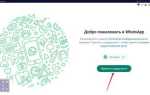Смартфоны Huawei, выпущенные после 2019 года, не оснащены сервисами Google, что делает стандартную установку Zoom через Google Play невозможной. Однако это не означает, что видеоконференции недоступны. Установить Zoom можно альтернативными способами – через фирменный магазин приложений Huawei AppGallery, официальный сайт Zoom или сторонние APK-репозитории.
AppGallery – основной источник приложений для современных устройств Huawei. Найдите «Zoom» в поиске, убедитесь, что разработчик указан как Zoom Video Communications, Inc., и выполните установку. Если приложение недоступно напрямую, AppGallery предложит загрузку через сторонний сервис Petal Search, который автоматически подберёт надёжный источник APK-файла.
Если AppGallery не находит приложение, воспользуйтесь официальным сайтом Zoom. Перейдите на zoom.us/download, прокрутите до раздела Zoom Mobile Apps и выберите загрузку APK для Android. После загрузки включите разрешение на установку из неизвестных источников в настройках безопасности устройства.
Не используйте непроверенные сайты для загрузки APK – это увеличивает риск установки вредоносного ПО. При использовании Petal Search или APKMirror всегда проверяйте подпись файла и сравнивайте версию приложения с официальной.
Проверка совместимости смартфона Huawei с приложением Zoom

Перед установкой Zoom необходимо убедиться, что модель смартфона Huawei поддерживает запуск приложения. Это особенно важно для устройств без сервисов Google (GMS), так как Zoom ориентирован на платформу Android с предустановленным Google Play.
- Проверьте версию EMUI или HarmonyOS. Zoom корректно работает на EMUI 9.1 и выше. Для HarmonyOS желательно использовать версию не ниже 2.0.
- Убедитесь, что смартфон работает на архитектуре ARM64. Zoom не поддерживает старые 32-битные чипсеты.
- Откройте AppGallery. Введите «Zoom» в строке поиска. Если приложение отсутствует – потребуется загрузка APK-файла с официального сайта или через проверенный магазин вроде APKPure.
- Перед установкой APK включите в настройках: Настройки > Безопасность > Установка из неизвестных источников.
- Убедитесь, что на устройстве достаточно оперативной памяти (минимум 2 ГБ) и свободного места (не менее 100 МБ).
- Проверьте доступ к микрофону, камере и интернету. Без них Zoom не сможет полноценно функционировать.
Если устройство соответствует всем пунктам, установка и запуск Zoom не вызовут проблем даже при отсутствии Google-сервисов.
Настройка AppGallery для поиска альтернативных источников загрузки
Откройте AppGallery и перейдите в раздел Профиль, расположенный в нижнем меню справа. Нажмите Настройки (значок шестерёнки в верхнем углу).
Включите опцию Поиск приложений из других источников. Эта функция позволяет AppGallery перенаправлять вас на сторонние магазины, такие как APKPure, Aptoide или официальный сайт разработчика, если нужное приложение отсутствует в каталоге.
Убедитесь, что включён Автоматический переход на сторонние источники. Это сократит количество действий при скачивании: вместо ручного поиска AppGallery сразу предложит надёжную альтернативу.
В разделе Безопасность загрузок активируйте проверку APK-файлов. Это обязательная мера: AppGallery будет автоматически сканировать сторонние установочные файлы на наличие вредоносного кода.
Рекомендуется также установить фирменное приложение Petal Search – оно интегрируется с AppGallery и расширяет список доступных источников, предлагая результаты от проверенных платформ. После установки добавьте виджет Petal Search на главный экран для быстрого доступа к альтернативным загрузкам.
Загрузка Zoom через официальный сайт или сторонний APK-маркет
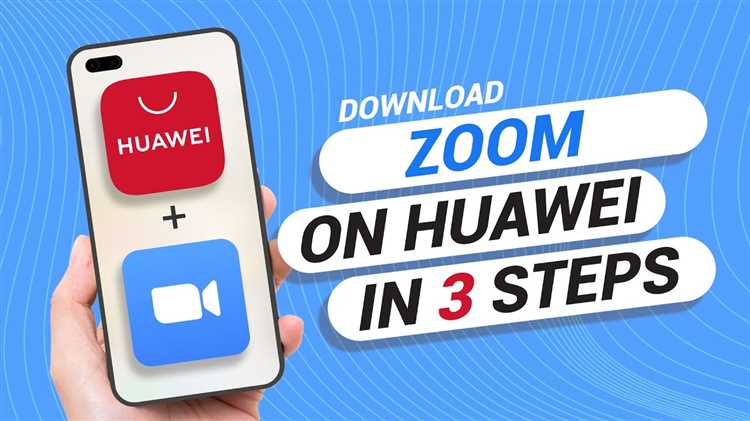
Смартфоны Huawei без сервисов Google не поддерживают установку Zoom из Play Маркета. Чтобы обойти это ограничение, можно загрузить APK-файл напрямую.
Через официальный сайт: перейдите на https://zoom.us/download, выберите пункт Zoom Mobile Apps и нажмите «Download from Zoom». Скачивание начнётся автоматически. Убедитесь, что в настройках телефона разрешена установка из сторонних источников.
Через APK-маркеты: надежные альтернативы – APKMirror (https://www.apkmirror.com), APKPure (https://apkpure.com), Aptoide (https://en.aptoide.com). На этих платформах доступны проверенные версии Zoom без модификаций.
Перед установкой проверьте дату обновления файла, версию приложения и цифровую подпись разработчика. Устанавливайте только последнюю стабильную версию.
После загрузки откройте APK-файл, подтвердите установку и дайте приложению все необходимые разрешения для корректной работы: доступ к микрофону, камере и памяти устройства.
Разрешение установки приложений из неизвестных источников
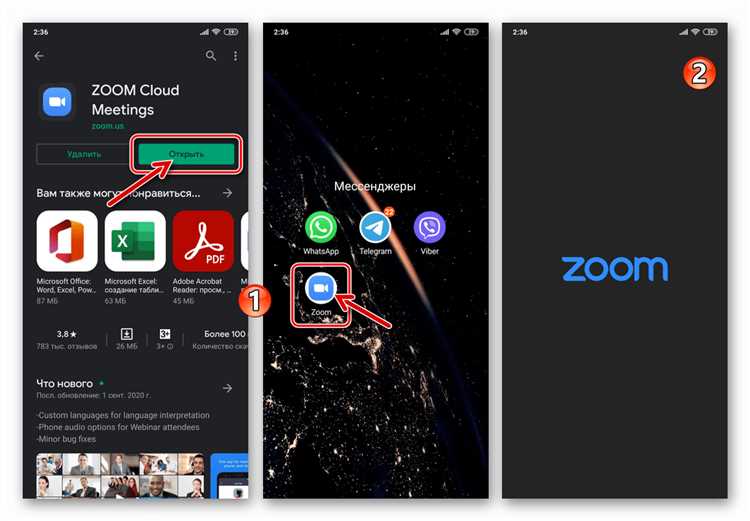
Смартфоны Huawei без сервисов Google не позволяют устанавливать приложения через Google Play. Для загрузки Zoom потребуется разрешить установку из внешних источников вручную.
Откройте «Настройки» → «Безопасность» → «Дополнительные настройки» → «Установка приложений из внешних источников». Выберите браузер или файловый менеджер, через который планируется установка APK-файла.
В открывшемся списке приложений найдите нужное (например, «HUAWEI Browser» или «Файлы») и включите переключатель «Разрешить установку приложений».
После установки Zoom можно вернуть настройку в исходное состояние для повышения безопасности. Для этого снова перейдите в тот же раздел и отключите разрешение.
Установка APK-файла Zoom на устройство Huawei

Для установки Zoom на смартфон Huawei без сервисов Google выполните следующие шаги:
1. Загрузка APK-файла: Перейдите на официальный сайт Zoom по адресу https://zoom.us/download. Пролистайте до раздела «Zoom Mobile Apps» и выберите ссылку «Download from Zoom» под заголовком «Zoom Mobile App for Android». Скачайте APK-файл напрямую на устройство.
2. Разрешение установки из внешних источников: Откройте Настройки → Безопасность → Дополнительно → Установка из неизвестных источников. Найдите приложение, через которое вы будете устанавливать APK (например, «Файлы» или браузер), и включите разрешение.
3. Установка APK: Откройте загруженный файл в файловом менеджере. Подтвердите установку, нажав «Установить». После завершения установки нажмите «Открыть», чтобы запустить Zoom.
4. Обновления: Периодически проверяйте наличие новых версий Zoom на официальном сайте и повторно устанавливайте APK-файл вручную для обновления.
Важно: Не загружайте APK с посторонних ресурсов. Использование непроверенных источников увеличивает риск установки вредоносного ПО.
Настройка разрешений Zoom для работы с камерой и микрофоном
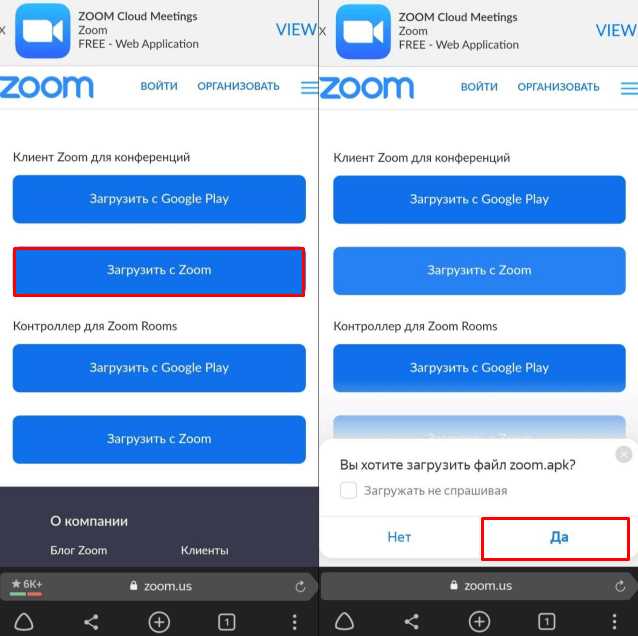
Для корректной работы Zoom на смартфоне Huawei необходимо вручную предоставить приложению доступ к камере и микрофону через системные настройки. Перейдите в Настройки → Приложения → Zoom → Разрешения.
Убедитесь, что включены разрешения на Камеру и Микрофон. Если они отключены, нажмите на соответствующие пункты и выберите «Разрешить». Без этих разрешений видеозвонки и аудиосвязь будут невозможны.
На некоторых моделях Huawei в разделе «Разрешения» дополнительно необходимо разрешить доступ к Фоновой работе приложения для стабильного соединения при блокировке экрана.
Для проверки корректности разрешений откройте Zoom и начните тестовый звонок. Если изображение с камеры не появляется или звук отсутствует, повторно проверьте настройки доступа.
При использовании EMUI версии 10 и выше также стоит проверить настройки Оптимизации батареи. Перейдите в Настройки → Батарея → Управление автозапуском, и убедитесь, что Zoom имеет разрешение на автозапуск и работу в фоне.
Вход в Zoom и проверка работоспособности приложения

После установки Zoom на смартфон Huawei выполните вход с помощью учетной записи. При первом запуске приложения:
- Откройте Zoom и выберите «Войти».
- Введите адрес электронной почты и пароль, зарегистрированные в Zoom.
- При использовании входа через Google или Facebook выберите соответствующую кнопку и подтвердите авторизацию.
Если учетная запись отсутствует, нажмите «Зарегистрироваться» и создайте новый профиль, следуя инструкциям.
Для проверки работоспособности приложения выполните следующие действия:
- Проверьте доступ к интернету – Zoom требует стабильное соединение, предпочтительно Wi-Fi или 4G/5G с хорошим уровнем сигнала.
- Запустите тестовый звонок: выберите «Настройки» → «Вызов» → «Тестовый звонок» (Test Meeting).
- Проверьте работу микрофона и камеры – приложение автоматически попросит разрешение на доступ к ним при первом запуске.
- Если звук отсутствует, убедитесь, что микрофон включен и не используется другим приложением.
- Для проверки уведомлений зайдите в настройки смартфона и разрешите Zoom отправлять уведомления.
Если тестовый звонок прошёл успешно, приложение готово к использованию. В случае сбоев перезапустите смартфон и проверьте обновления Zoom в магазине приложений Huawei AppGallery.
Вопрос-ответ:
Можно ли установить Zoom на смартфон Huawei без сервисов Google?
Да, установить Zoom на смартфон Huawei, у которого нет сервисов Google, можно. Для этого нужно скачать APK-файл приложения с официального сайта Zoom или с проверенных магазинов приложений, поддерживающих установку без Google Play. После скачивания потребуется разрешить установку из неизвестных источников в настройках телефона, затем запустить установочный файл и следовать инструкциям. Такой способ помогает пользоваться Zoom даже на новых моделях Huawei без предустановленных сервисов Google.
Почему при попытке установить Zoom на Huawei появляется ошибка и как её исправить?
Ошибка при установке Zoom на смартфоне Huawei может возникать по нескольким причинам: несовместимость версии приложения с системой, недостаток памяти, отключённые разрешения на установку приложений из внешних источников или сбои в системе безопасности. Чтобы исправить ситуацию, сначала проверьте, что вы скачали последнюю версию APK, совместимую с вашей версией Android. Затем очистите память устройства и включите разрешение для установки из неизвестных источников. Если проблема не исчезнет, стоит перезагрузить телефон и попробовать снова. В некоторых случаях помогает обновление системы или установка приложения через сторонний магазин приложений, совместимый с Huawei.
Какие особенности использования Zoom на Huawei без Google Play?
Использование Zoom на смартфоне Huawei без Google Play отличается тем, что приложение устанавливается вручную через APK-файл. В некоторых случаях могут быть ограничения в работе уведомлений или интеграции с контактами, так как отсутствуют сервисы Google. Также обновления придётся проверять и загружать самостоятельно с официального сайта Zoom. В остальном функционал видеозвонков, конференций и чатов сохраняется, и пользоваться Zoom можно в полном объёме. Рекомендуется периодически проверять наличие обновлений, чтобы избежать проблем с безопасностью и стабильностью работы.
Где лучше скачать Zoom для смартфона Huawei, если Google Play недоступен?
Если Google Play недоступен на вашем Huawei, скачать Zoom безопасно можно на официальном сайте Zoom в разделе загрузок для Android. Также существуют известные альтернативные магазины приложений, например, APKPure или Huawei AppGallery, где можно найти проверенные версии Zoom. Важно скачивать только из надёжных источников, чтобы избежать вредоносных программ. После загрузки APK необходимо разрешить установку из неизвестных источников в настройках телефона. Это позволит установить Zoom и использовать его без проблем.
Как обновлять Zoom на Huawei без Google Play?
Чтобы обновить Zoom на Huawei без Google Play, нужно вручную проверять выход новых версий приложения. Для этого периодически заходите на официальный сайт Zoom или в альтернативные магазины приложений, такие как APKPure или Huawei AppGallery, и скачивайте последнюю версию APK. Затем устанавливайте обновление поверх существующего приложения. Этот способ занимает немного больше времени, чем автоматическое обновление через магазин, зато обеспечивает доступ к актуальным функциям и безопасности Zoom на вашем устройстве.
Почему на смартфоне Huawei не получается скачать приложение Zoom из Google Play?
На некоторых моделях Huawei отсутствует доступ к сервисам Google, включая Google Play, из-за ограничений, связанных с санкциями. В таких случаях стандартный способ скачивания Zoom через Google Play недоступен. Для установки приложения можно использовать альтернативные магазины приложений, например AppGallery от Huawei, либо загрузить официальный APK-файл Zoom с проверенных сайтов. При этом важно внимательно проверить источник, чтобы избежать установки вредоносного ПО.
Как настроить Zoom на смартфоне Huawei для видеозвонков после установки приложения?
После установки Zoom на смартфон Huawei откройте приложение и создайте учетную запись или войдите в уже существующую. Затем предоставьте приложению разрешения на доступ к камере и микрофону — без них видеозвонки работать не будут. В настройках можно выбрать качество видео и включить уведомления о входящих звонках. Перед началом встречи проверьте соединение с интернетом и протестируйте звук, чтобы убедиться, что все работает корректно. Это позволит комфортно использовать Zoom для общения.